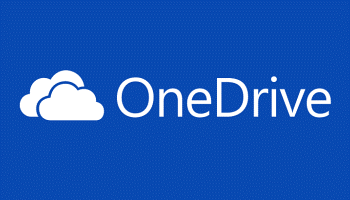 Office 365 kapsamında yer alan OneDrive, iş dosyalarınızı depolayabileceğiniz, paylaşabileceğiniz, eşitleyebileceğiniz çevrimiçi bir depolama sistemidir. OneDrive İş ile dosyalarınızı istediğiniz cihazdan güncelleştirebilir ve paylaşabilirsiniz. İş arkadaşlarınız ile aynı anda Office belgeleri üzerinde çalışabilirsiniz.
Office 365 kapsamında yer alan OneDrive, iş dosyalarınızı depolayabileceğiniz, paylaşabileceğiniz, eşitleyebileceğiniz çevrimiçi bir depolama sistemidir. OneDrive İş ile dosyalarınızı istediğiniz cihazdan güncelleştirebilir ve paylaşabilirsiniz. İş arkadaşlarınız ile aynı anda Office belgeleri üzerinde çalışabilirsiniz.
Çalışma Belgelerinizi ve İlgili Dosyalarınızı Depolama
- OneDrive İş için bulutta 100 GB alanınız bulunmaktadır.
- OneDrive İş’te depoladığınız tüm dosyalar paylaşmaya karar vermediğiniz sürece özeldir. Örneğin; bir dosyayı Herkesle Paylaşılan klasörüne ekleyerek, kuruluşunuzdaki herkesle paylaşabilirsiniz.
- Bir projede beraber çalıştığınız iş arkadaşlarınızla dosya paylaşımında bulunabilirsiniz.
- Office 365’te oturum açtıysanız kuruluş iznine bağlı olarak, kuruluş dışı iş ortaklarıyla da dosya paylaşmanız mümkün olabilir.
OneDrive İş uygulamasına ulaşmak için login.microsoftonline.com adresinden kullanıcı adı ve şifrenizle oturum açmanız ve açılan sayfada OneDrive’ı seçmeniz yeterlidir.
Bilgisayarınızı OneDrive İş ile Eşitleme
OneDrive İş’i eşitlemek için, oturum açıldıktan sonra, sayfanın üstünde yer alan Eşitle’ye tıklayın. 
Açılan sayfada OneDrive İş uygulamasını açmanız ve gerekli adımları takip etmeniz gerekmektedir.
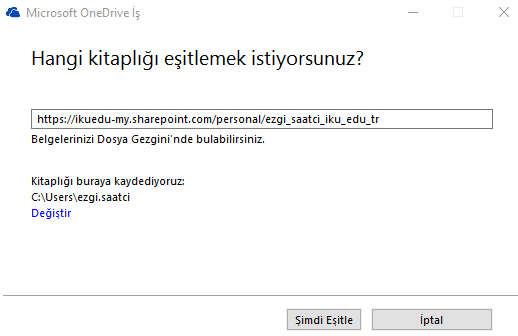
OneDrive İş ile OneDrive Arasındaki Fark
Microsoft tarafında sunulan, OneDrive depolama hizmeti ile OneDrive İş depolama hizmeti arasında farklılıklar bulunmaktadır.
- OneDrive, bir Microsoft hesabı veya Outlook aracılığı ile aldığınız çevrimiçi depolama alanıdır. OneDrive’ı kullanarak belgeleri, fotoğrafları ve diğer dosyaları buluta kaydedebilir, arkadaşlarınızla paylaşabilir, içerik üzerinde birlikte çalışabilirsiniz. Alanınızı nasıl kullanacağınız sizin yönetiminizdedir.
- OneDrive İş, iş amaçlı kullanıma yönelik bir çevrimiçi depolama alanıdır. OneDrive İş kuruluşunuz tarafından yönetilir ve çalışma belgelerini iş arkadaşlarınızla paylaşmanıza ve bu belgeler üzerinde işbirliği yapmanıza olanak tanır. Kitaplıkta neler yapabileceğinizi, kuruluşunuzdaki site yöneticileri denetler.
Kişisel OneDrive ve OneDrive İş Arasında Dosya Kopyalama
1. Her iki OneDrive’da bilgisayarınızda eşitlenmiş olmalıdır.
2. Her iki klasörü de bilgisayarınızda açın ve dosyaları bir klasörden diğerine kopyalayın.
3. Her iki klasörü de OneDrive ile yeniden eşitleyin.
OneDrive İş ana sayfasında bulunan Dosyalar alanından, Karşıya Yükle seçeneği ile dosya yükleyebilir, ekranda görülen … alanından var olan dosyayı silebilir, yeniden adlandırabilir veya dosya üzerinde herhangi bir işlem yapabilirsiniz.
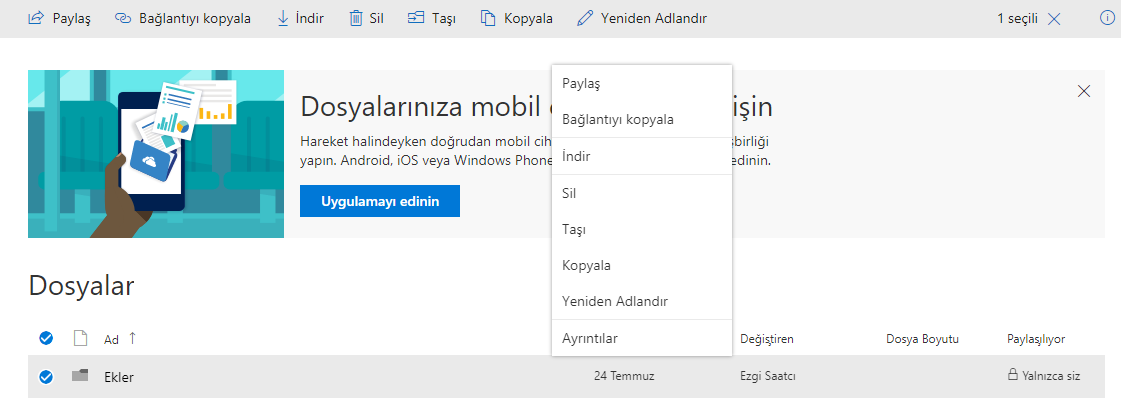
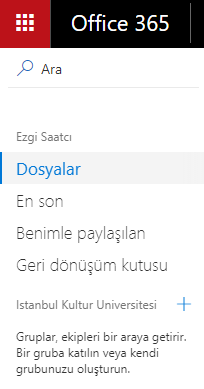 Ana sayfanın solunda bulunan Dosyalar alanından belgelerinizi görüntüleyebilir, Benimle Paylaşılan alanından size paylaşıma açılan dosyalara erişebilir, Geri Dönüşüm Kutusu alanından son silmiş olduğunuz dosyalara ulaşabilirsiniz.
Ana sayfanın solunda bulunan Dosyalar alanından belgelerinizi görüntüleyebilir, Benimle Paylaşılan alanından size paylaşıma açılan dosyalara erişebilir, Geri Dönüşüm Kutusu alanından son silmiş olduğunuz dosyalara ulaşabilirsiniz.
Ara seçeneği ile tüm dosyalarınıza hızlıca erişim sağlayabilirsiniz.


